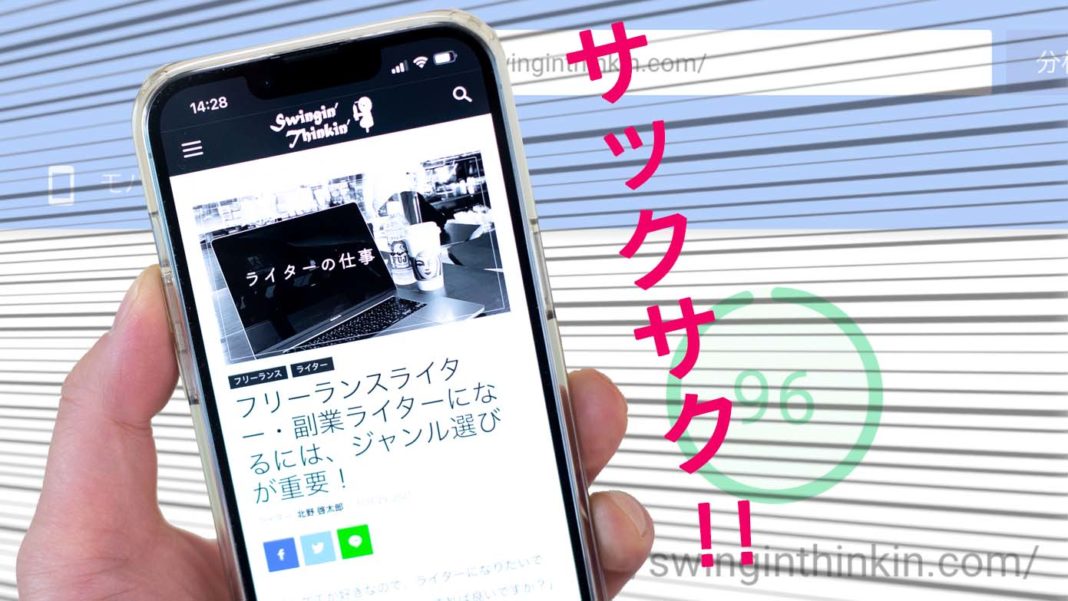- ロリポップ! 初めてだとどのプランが良いの?
- スタンダードからハイスピードに変えるべき?
- エックスサーバーと比較して、どっちが速い?
レンタルサーバー「ロリポップ!」では、現在、サイト表示の「速さ」と「安定性」に特化した『ハイスピードプラン』をおすすめしています。

僕は、ロリポップ!サービス開始の年、2001年からずっと使い続けている古参ユーザーです。スタンダードプランをプランを長らく利用させてもらっていますが、「サーバー移転は大変なのではないか?」「トラブルが起きたらどうしよう……」などの不安から、ハイスピードプランへの切り替えをためらっていました。
しかし!
重い腰を持ち上げ、プラン変更しました。
今回は、プラン切り替えの手順と、どれくらい速度が速くなったのかをお伝えします。
また、記事の最後では、僕が併用するエックスサーバーとの比較も行いました。「ロリポップ!」のハイスピードプランが気になっていた方は、ぜひご覧ください。
ロリポップ! ハイスピードへプラン変更、手順とサーバー切り替え時間
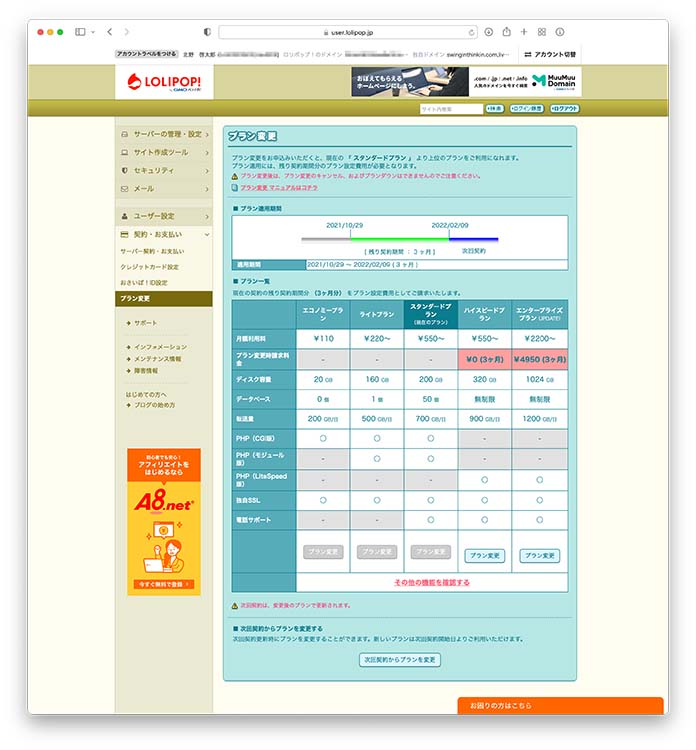
まずは、管理画面にログイン。
左のサイドバーの「プラン変更」をクリックします。
次に、ハイスピードプランの「プラン変更」ボタンをクリックします。
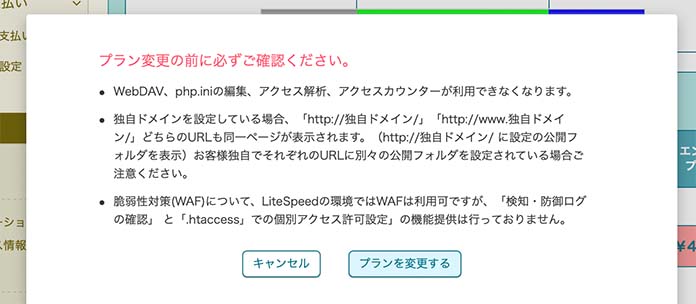
すると「プラン変更の前に必ずご確認ください」の案内が表示されます。
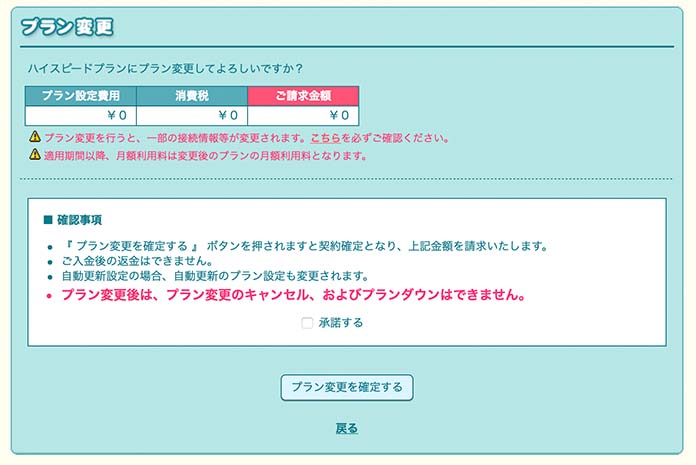
この画面で「プラン変更を確定する」をクリックすると決定となります。
その後は、プラン変更のキャンセルとプランダウンはできません。つまり、もうスタンダードプランには戻れない、ということです。
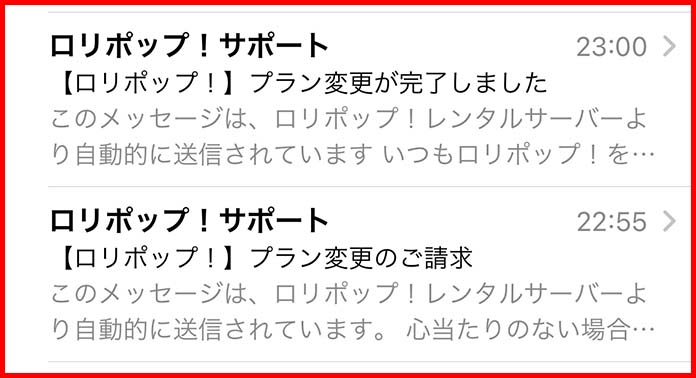
サーバー移行中は、サイトが表示されません。
「数分から1日程度でプラン変更が完了します」と表示され、ちょっと不安に。長時間かかったらサイトを見に来てくださった方に申し訳ないな……と。
結果的には、5分で完了!
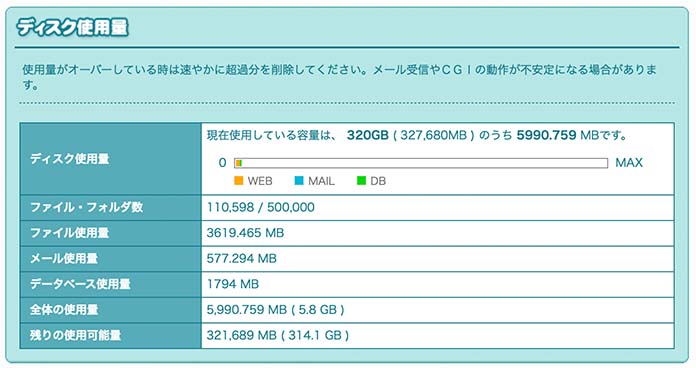
- ファイル・フォルダ数 約11万
- ディスク使用量 約5.8GB
これだけのデータ量があるにも関わらず、5分で移行というのはかなり速いと思います。あっという間に移行完了してよかった!
【補足】契約期間の変更
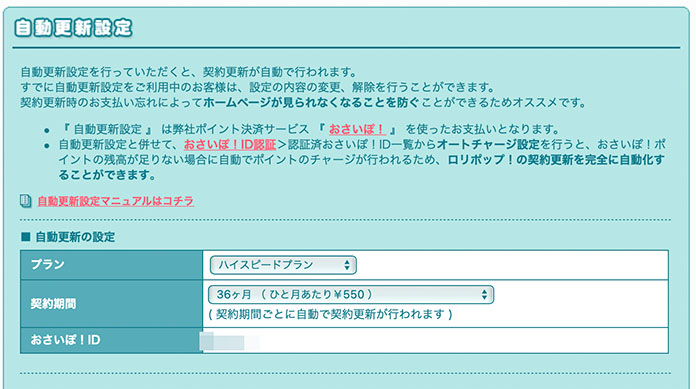
補足ですが、僕は6ヶ月契約の途中でハイスピードプランに切り替えました。
これを機に、割引率が最も高い36ヶ月更新へ変更。あとからでも全然OKなのですが、忘れないうちに設定しておきました。
Google PageSpeed Insights、スタンダードとハイスピードプランの速度比較

さて、次は本当に爆速になっているかの確認です。
ここではGoogle PageSpeed Insightsを使います。Googleが無償で提供するウェブページの表示速度を測定してくれるツール。0〜100点のスコアに加え、問題点を詳細に洗い出してくれるので、どこを修正すれば速くなるかがわかります。
サーバープランの切り替え目前と直後での比較を行いました。
スタンダードプラン「サーバーの応答速度」
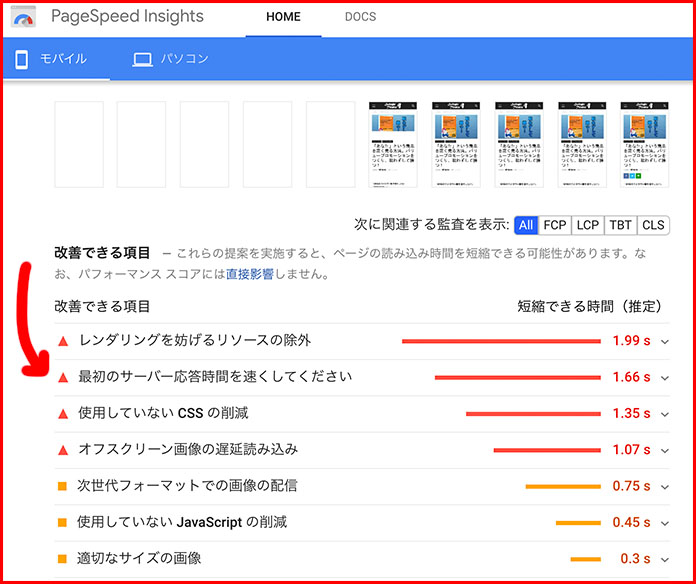
スタンダードプラン
「最初のサーバー応答時間を速くしてください」
改善できる項目として、サーバーの反応が指摘されています。この項目はサーバーの性能に依存するので、サイト運営者は改善できません。
ハイスピードプラン「サーバーの応答速度」
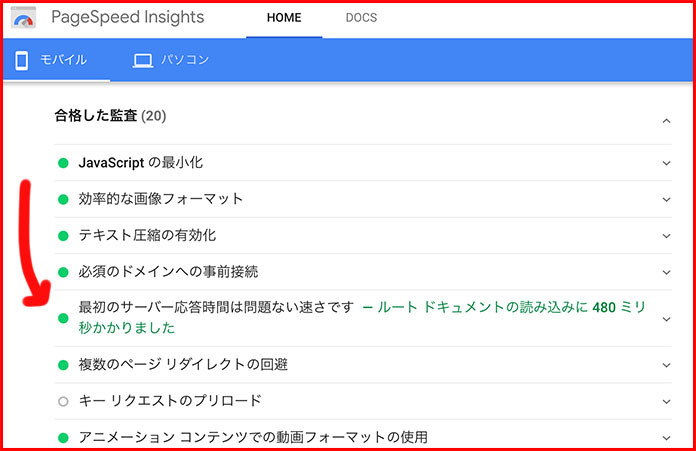
ハイスピードプラン
「最初のサーバー応答時間は問題ない速さです」
おぉ、合格項目入りしました!
他のページも確認しましたが、いずれもサーバーの応答は合格。さすがハイスピードプラン!
スタンダードプラン「モバイル・パソコンのスコア」
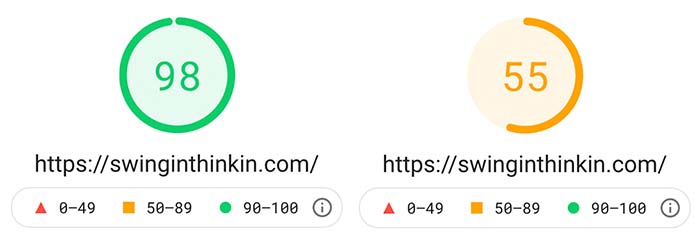
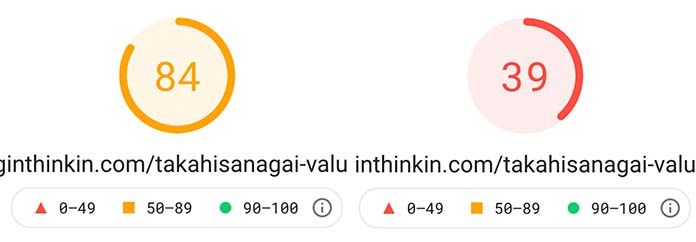
ハイスピードプラン「モバイル・パソコンのスコア」
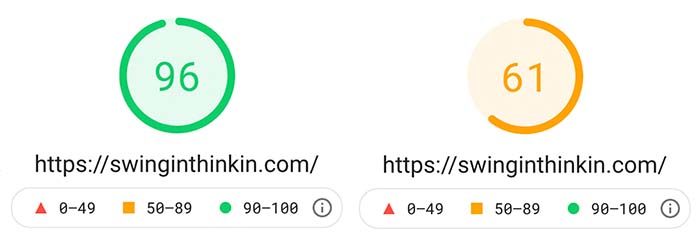
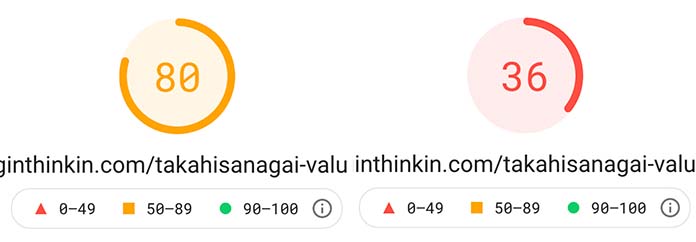
ロリポップ! ハイスピードプランの感想
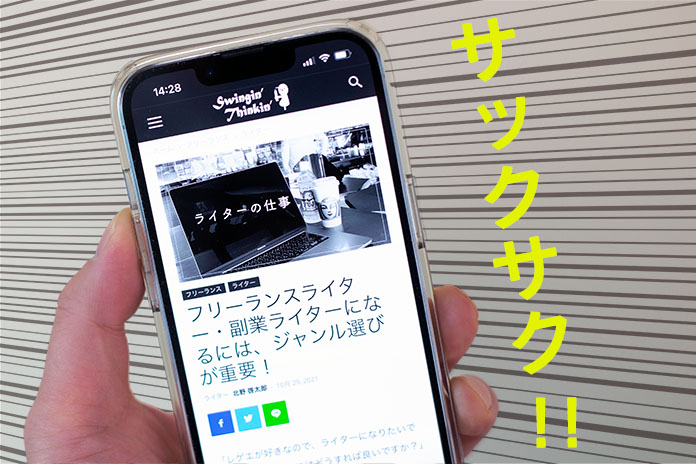
結論から言うと、ハイスピードプランに変えてよかったです!
まずはプラン切り替えの簡単さ。
ボタンを数回クリックするだけ。僕の場合は、5分でサーバー移転完了しました。
それと肝心なページ表示速度。
上記をみてわかるように、Google PageSpeed Insightsにおけるサーバーの応答問題は見事解決しています。
体感的にもサックサク!
リンクをタップ(クリック)した瞬間に、ページがパッと表示される感覚。とても気持ちよく、まったくストレスを感じません。
また、本サイト「Swingin’ Thinkin’」はWordPressでサイト構築しているのですが、ダッシュボード(管理画面)もキビキビするようになりました。
あと料金的には、長期プランを選択するとハイスピードプランとスタンダードプランに、それほど差はありません。ハイスピードプランの料金は、36ヶ月契約で1月あたり税込550円。
まとめ
- 既存ユーザーは、ハイスピードプランへの切り替えはおすすめ
- 新規ユーザーは、3年以上運営する予定なら最初からハイスピードプランがおすすめ
\無料お試し期間あり/
![]()
エックスサーバーとロリポップの速度比較
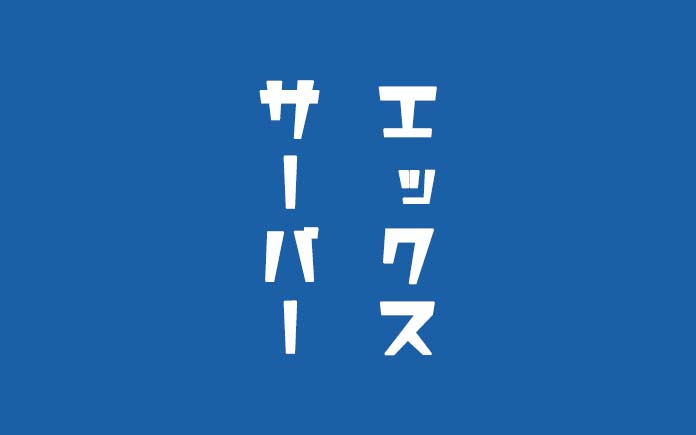
それともう一点。
僕は、エックスサーバーというレンタルサーバーも併用しています。プランはスタンダード(旧X10)。
サーバー比較
この両サイトでも比較。同時刻にGoogle PageSpeed Insightsで測定しました。
どちらもWordPressで、同じテーマを使ってサイト運営しています。別サイトなので単純には比較できませんが、かなり似た状況だと思います。
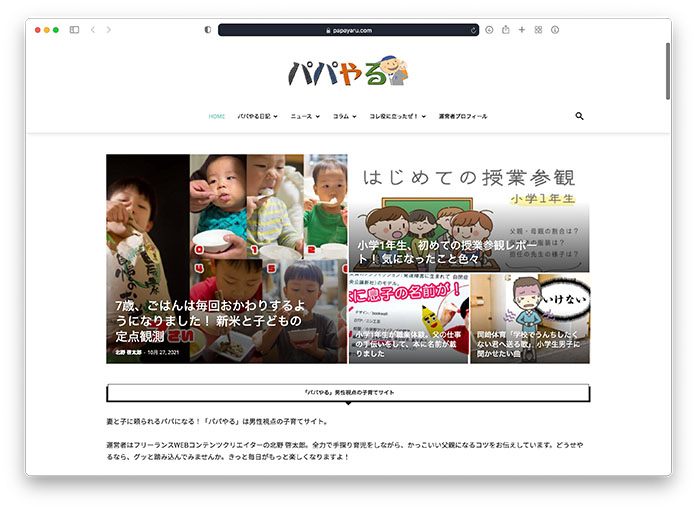
エックスサーバー「サーバーの応答速度」
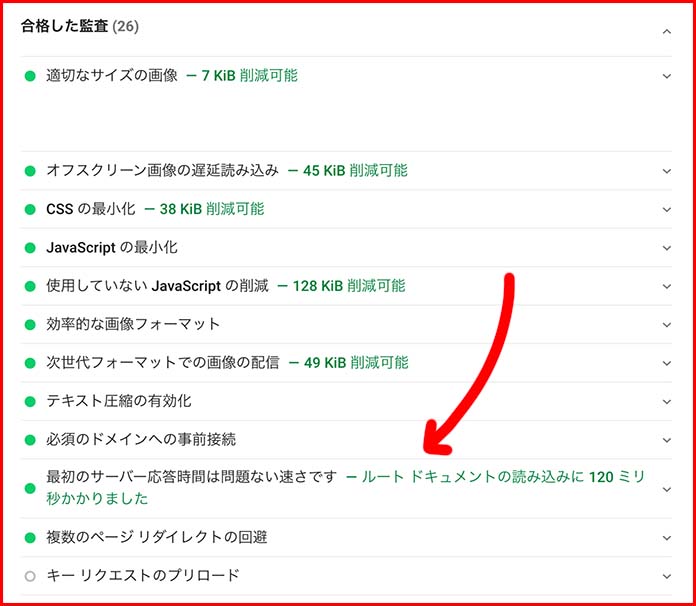
エックスサーバー
「最初のサーバー応答時間は問題ない速さです」
エックスサーバー「モバイル・パソコンのスコア」
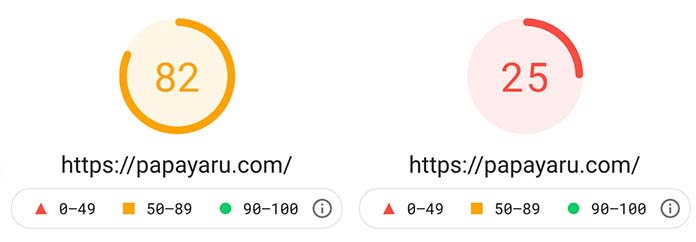
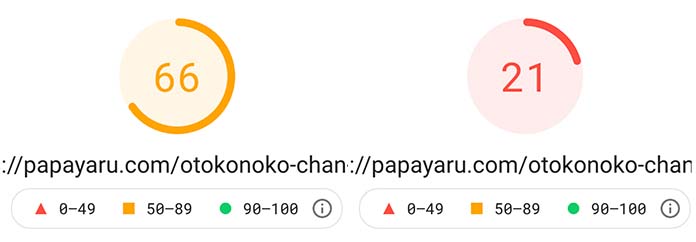
ロリポップ!とエックスサーバー、どっちがおすすめ?
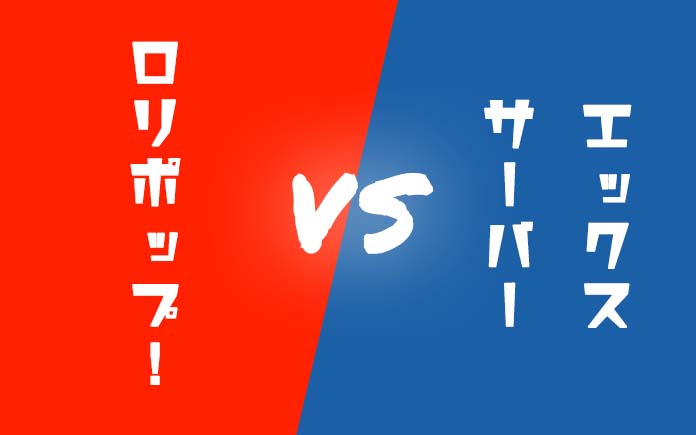
まず、料金的にはどうか?
ロリポップは36ヶ月契約すると1ヶ月あたり550円になるのですが、自由にデータを取り出せる「7世代バックアップ」のオプションに加入すると、プラス330円。合計で、1ヶ月あたり880円になります。
一方、エックスサーバーは12ヶ月契約で1ヶ月あたり1,100円(36ヶ月で1ヶ月あたり990円)。こちらの自動バックアップは、追加料金無しでデータの取り出し自由です。
ロリポップ!の方が若干安いですが、その分、36ヶ月の長期契約しないとお値打ち価格にならないので、両者はほぼ互角かな、と。
では、速度的にはどうか?
これに関しては、ロリポップ!が優勢に感じます。サーバーの応答速度は互角ですが、体感としてハイスピードプランがかなりサックサクなのです。
ただし、両者共に今後さらに進化して行くかと思いますので、互角といって過言はないかと思います。
あと、使い勝手はどうか?
これは、比較的明確です。
ロリポップ!は、初心者にわかりやすい管理画面です。親しみを感じるデザインであったり、迷いづらいUI(ユーザーインターフェイス)だったり。初心者はロリポップ!が使いやすいでしょう。
一方のエックスサーバーは、玄人向けです。「サイト運営、バリバリやってるぜ」「専門用語もドンと来い」なんて方は、こちらの方がおすすめです。
結局、どっちが良いの!?
忖度なしに……といったものの、選ぶのは難しい。
正直、どっちも良いレンタルサーバーなのです。月1,000円ほどで、こんなに素晴らしいサービスを提供していただけるなんて満足です!
でも、どちらかを選びます。
もし、あなたが初心者であるならば、僕は「ムームードメイン」と「ロリポップ!」の組み合わせをおすすめします。
サイト運営をする際、多くの場合、ドメインを取得しますよね。そのとき、ロリポップ!と同じ会社が運営ドメイン取得サービス「ムームードメイン」を一緒に使うと、「申し込み」も「設定」もとても簡単なのです。
手順
- まず、ムームードメインで取得したいドメインが空いているか確認
- そこでドメインを取得する
- ロリポップでサーバーを申し込む
- 設定を行い、サイト制作開始!
僕もドメインは、すべてムームードメインで取得しています。
→ ムームードメイン
![]()
もし初めてのサイト・ブログ運営で料金的に最初は安く抑えたいなら、まず「ロリポップ!」スタンダードプランを1ヶ月単位で契約。数ヶ月後、「うん、サイト運営続けられそうだぞ!」と心に決めったら、ハイスピードプラン36ヶ月契約に切り替えても良いでしょう。
今回は、以上です。
ロリポップ! ハイスピードプランを検討する方にとって、この記事が参考になれば幸いです。
Swingin’ Thinkin’「サイト・ブログ運営のコツ」関連記事
本サイトでは、記事の書き方、アフィエイリト出の稼ぎ方、SEO対策、WordPressのカスタマイズ方法などの記事もありますので、よかったらどうぞ。1